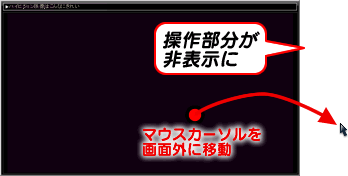⇒ 画面サイズが変更されます。

画面をダブルクリックします。
⇒ 画面サイズがフルスクリーンに切り替えられます。
元に戻したいときは、画面を もう一度 ダブルクリックしてください。
※ マウスカーソルを右端 または 下辺部に移動し、しばらくするとボタンが表示されるようになります。
ボタンを表示しないようにするには、画面上にマウスカーソルを移動してしばらくお待ちください。
- 映像表示画面を右クリックします。
⇒ メニューが表示されます。
- [表示サイズ]をクリックし、表示された中から変えたいサイズを選びます。
⇒ 画面サイズが変更されます。
| 1 (テンキー) | 縮小サイズへと切り替えられます。 |
|---|---|
| 2 (テンキー) | 標準サイズへと切り替えられます。 |
| 3 (テンキー) | フルスクリーンへと切り替えられます。 |
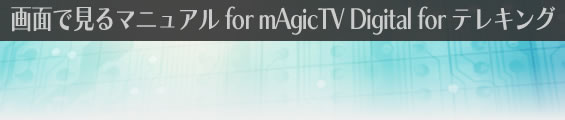

![[アスペクト比]をクリックし、表示された中から好きな比率をクリック](images/pra4400-03.gif)
![[画面のみ表示]をクリック](images/pra4400-04.gif)